Сообщение «…не является приложением Win32» означает, что Windows не может запустить файл, потому что он несовместим с текущей системой или повреждён.
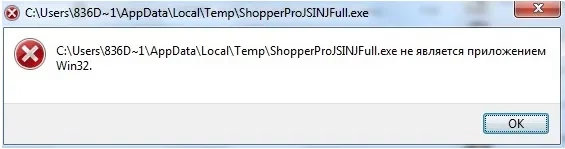
В случае с Windows10Upgrade9252.exe есть несколько вариантов, почему это происходит:
🔍 Основные причины:
Неправильная разрядность системы
Если у вас установлена Windows 7/8/XP 32-бит, то
Windows10Upgrade9252.exeможет не запуститься, потому что Microsoft выпускает апгрейдер в 64-битном варианте.
Повреждённый установочный файл
Файл мог загрузиться с ошибками или быть обрезанным.
Запуск из неподдерживаемой системы
Программа
Windows10Upgrade...работает только из Windows 7 SP1 / Windows 8.1 / Windows 10.На Windows XP или Vista она не запустится.
Системные ошибки (реестр, драйверы, вирусы)
Иногда проблема связана с повреждением самой ОС.
✅ Что можно сделать:
Проверить, какая у вас система (32-бит или 64-бит):
Нажмите
Win + R→ введитеmsinfo32→ посмотрите строку Тип системы.Если стоит x86 (32-бит) → вам нужна 32-битная версия ISO Windows 10, а апгрейдер работать не будет.
Не использовать
Windows10Upgrade...
Вместо него лучше загрузить Media Creation Tool с официального сайта:
👉 https://www.microsoft.com/software-download/windows10Если система слишком старая (XP, Vista)
Прямая установка Windows 10 невозможна. Нужно чистая установка с флешки.
Проверить целостность файла
Скачайте апгрейдер заново (желательно через другой браузер).
⚡ Резюме:
Если у вас 32-битная Windows → апгрейдер не запустится, используйте чистую установку Windows 10 (ISO + Rufus).
Если у вас 64-бит Windows 7/8.1, но ошибка сохраняется → скачайте свежий Media Creation Tool и обновляйтесь через него.
Остались вопросы? Оставляйте комментарий ниже или на YouTube канале!
Похожие записи:
- Как исправить ошибки обновления Windows 7 c любым кодом ошибки.
- Как исправить ошибку 0x80072F8F – 0x20000 запуска Media Creation Tool. Способ №1.
- Как исправить ошибку 0x80072F8F – 0x20000 запуска Media Сreation Tool. Способ №2.
- Как исправить ошибку 0x80072F8F – 0x20000 запуска Media Сreation Tool. Способ №3.
- Как исправить ошибку 0xC1900101 – 0x40017 при обновлении Windows.
- Как исправить ошибку 0х8007000A – 0x2000D при обновлении Windows.
- Как исправить ошибку 0x80070424 – 0x90018 при обновлении Windows.
- Как исправить ошибку 0x80070002 – 0x20000 запуска Media Creation Tool. Способ №1.
- Как исправить ошибку 0x80070002 – 0x20000 запуска Media Creation Tool. Способ №2.
- Как исправить ошику “Установщик обнаружил ошибку 0xc8000222” при обновлении Windows.
- Как исправить ошибку “Your Windows 7 system is too outdated. Please install KB4534310” при запуске Roblox.
- Как исправить ошибку 80072EFE в Windows 7?
- Как исправить ошибку 0x800F0831 обновления Windows.
- Как исправить ошибку 0x800F081F обновления Windows.
- Как исправить ошибку 0x80070005 – 0xA0003 обновления Windows.
- Как исправить ошибку обновления Windows c кодом 0x8007000D.
- Как исправить ошибку 0x8007001F – 0x20006 обновления Windows.
- Как исправить ошибку «Это средство не может обновить ваш компьютер…» при обновлении Windows.
- Как исправить ошибки 0x80072EFD, 0x80072EFE или 0x80D02002 обновления Windows.
- Как исправить ошибку с кодом 0x80070057 – 0x20000 при обновлении Windows.
- Как исправить ошибку обновления Windows с кодом 0х80070008 – 0x3001A.
- Как исправить ошибку обновления Windows с кодом 0x80248014.
- Как исправить ошибку 0x800F0831 обновления Windows.
- Как исправить ошибку 0x800F081F обновления Windows.


 Подготовить загрузочную флешку для установки ОС Windows, Linux, и др.
Подготовить загрузочную флешку для установки ОС Windows, Linux, и др. 